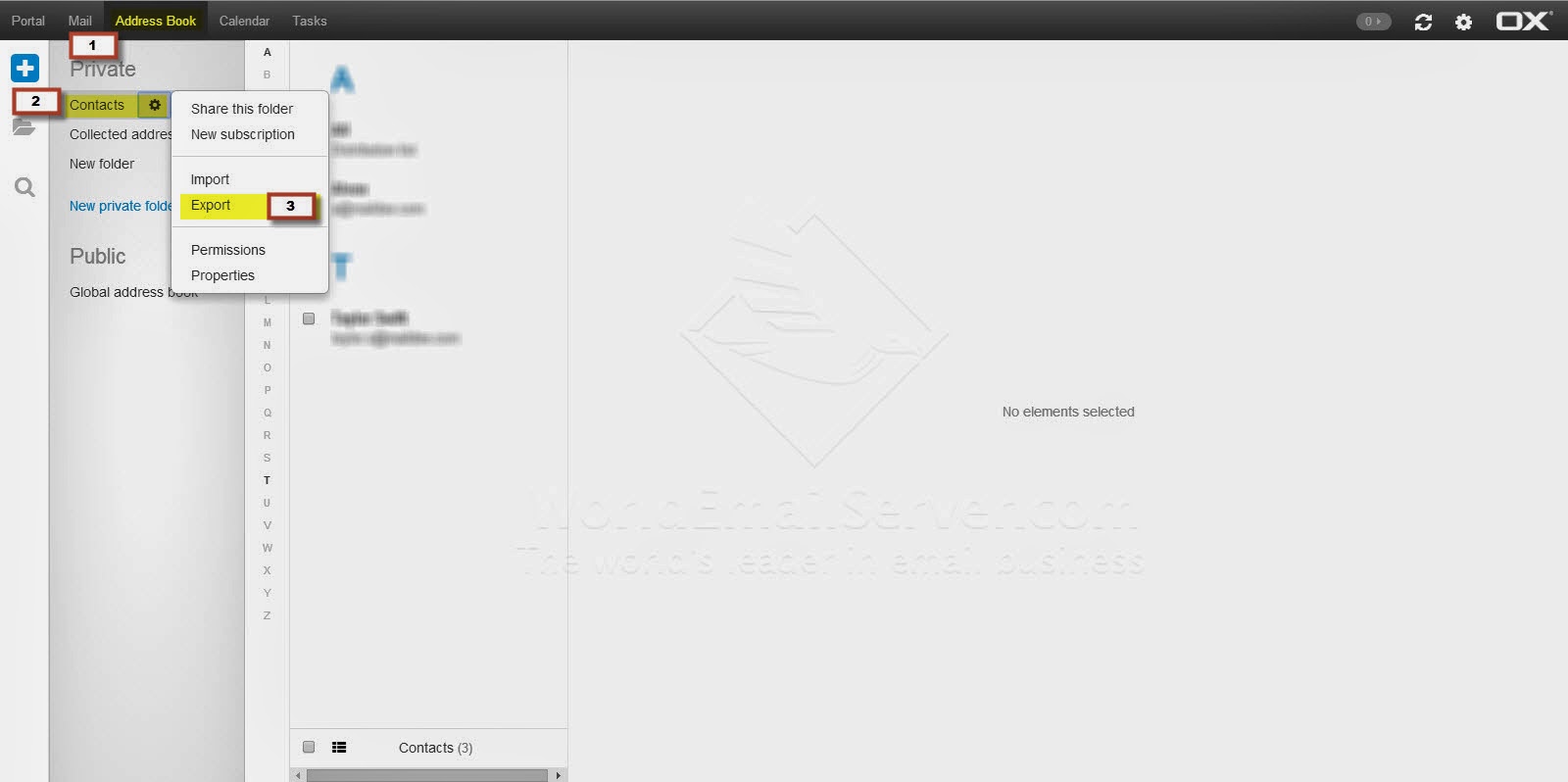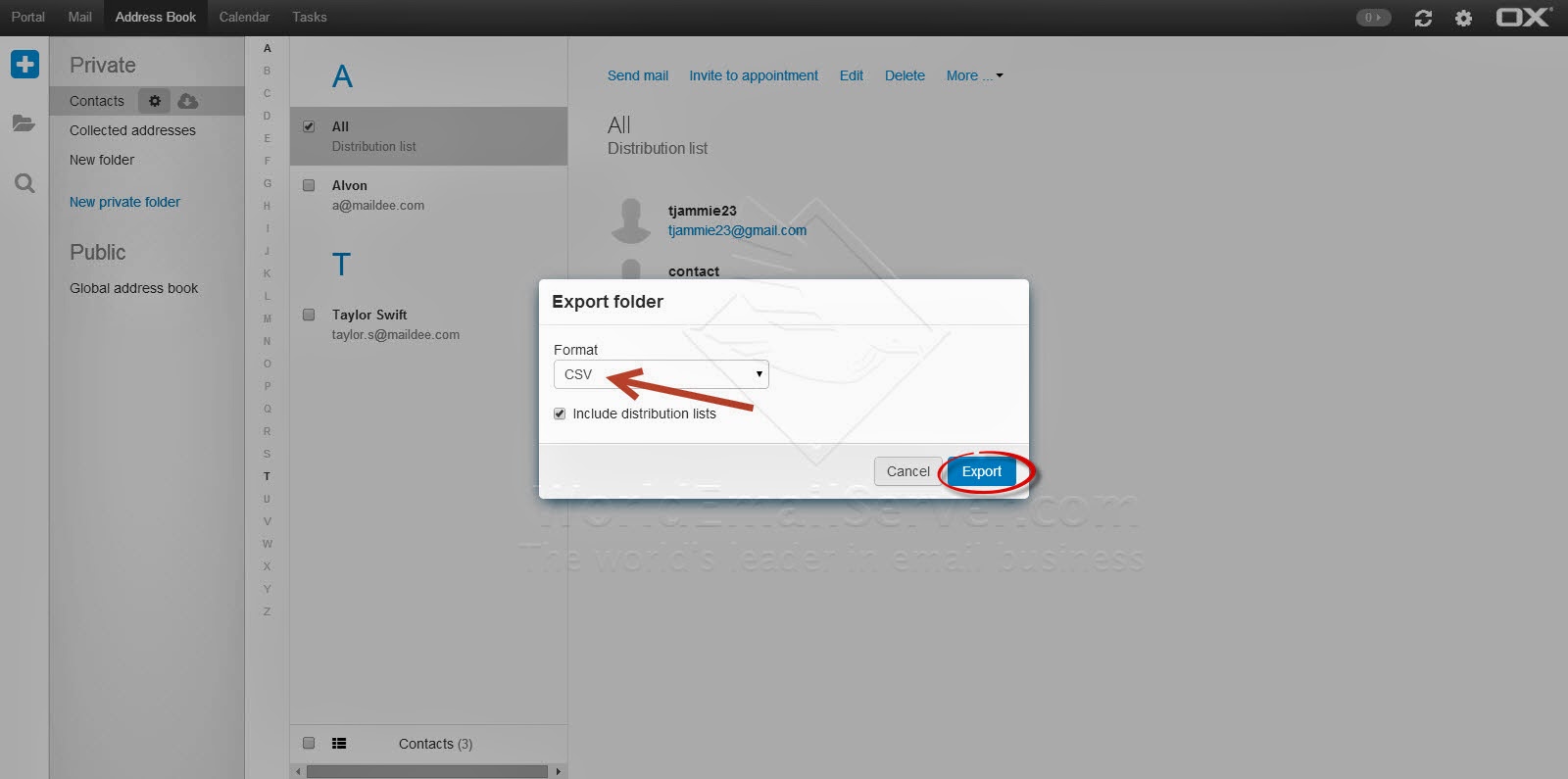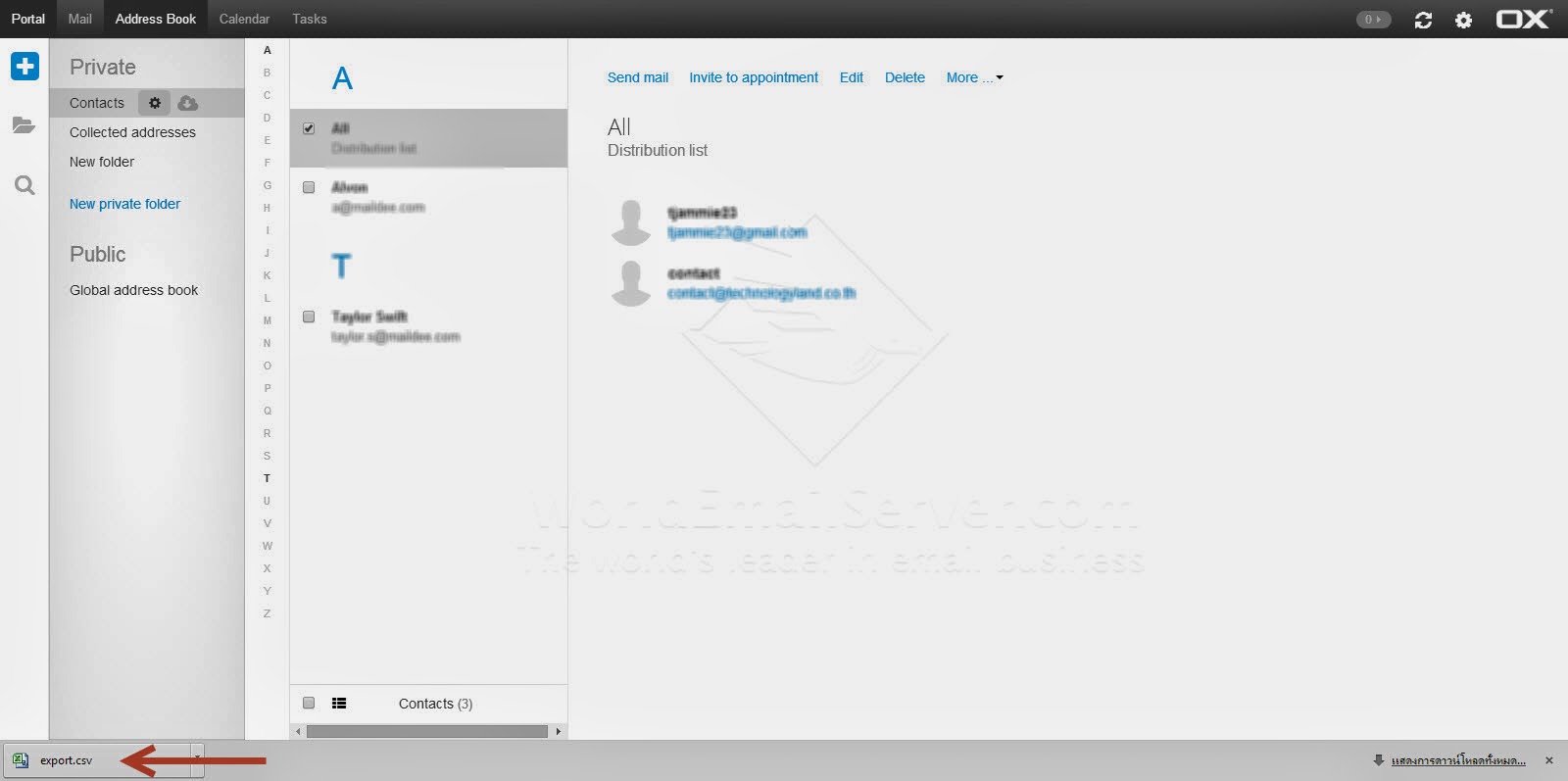การ Export Contacts หรือ Backup Contacts อีกอย่าง ยังสามารถไป Import ด้วยโปรแกรมอื่นได้อีกทำให้ไม่เสียเวลาในการพิมพ์รายชื่อผู้ติดต่อใหม่ทีละรายชื่อ แถมยังเป็นการ Backup รายชื่อเก็บไว้ได้อีกด้วย
- ในหน้าแรกให้เข้าไปที่ Address Book
- คลิกเลือกไปที่ Contacts (คลิกรูปเฟือง)
- เลือกไปที่ Export
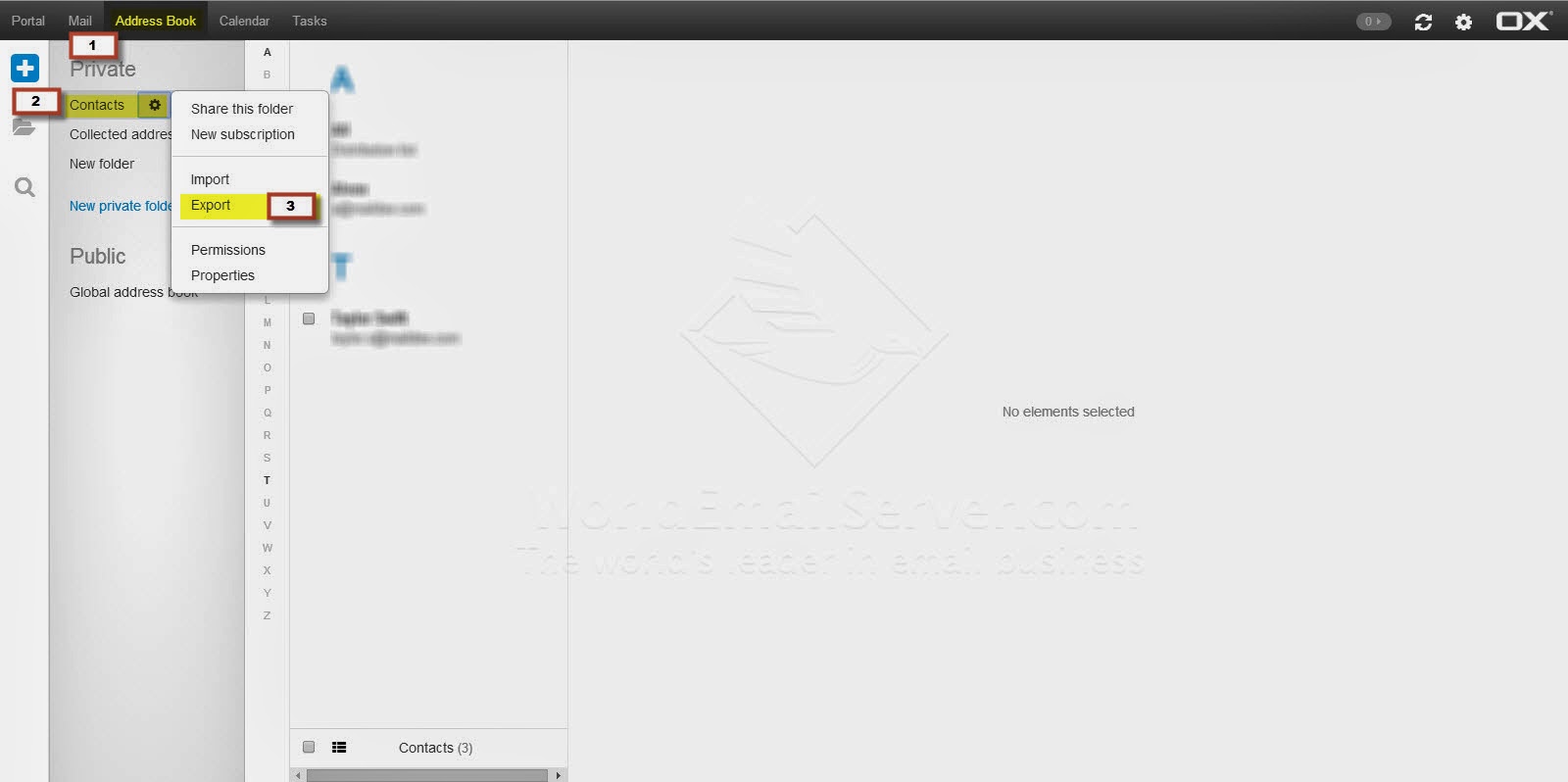 |
| ปรากฏกรอบ Export folder เลือกรูปแบบ การ Export เป็น CSV จากนั้นคลิกที่ Export |
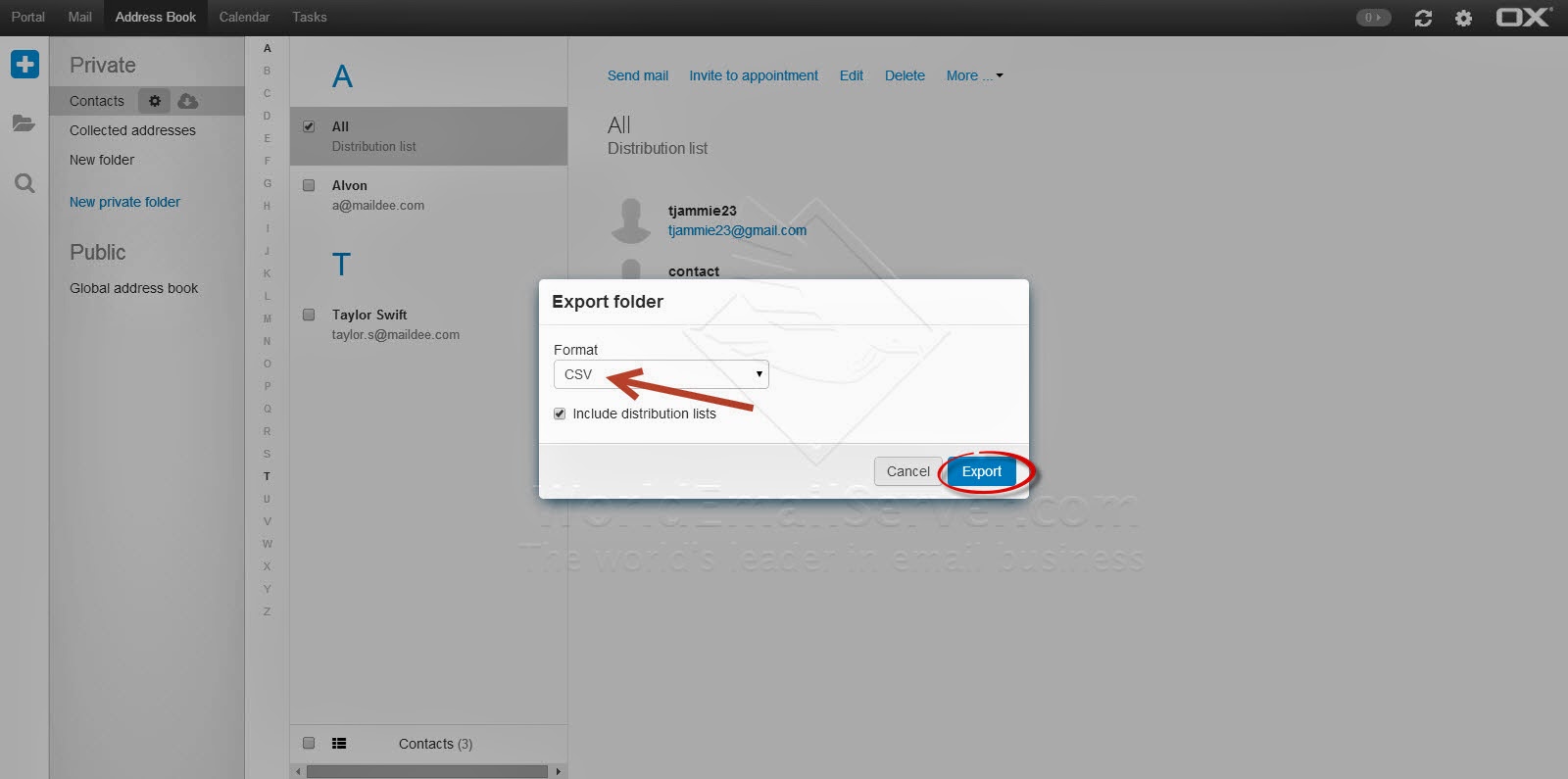
กด Export |
| Browser จะทำการดาวน์โหลดอัตโนมัติ ให้ทำการเก็บไฟล์ไว้ เพื่อการใช้งานในครั้งต่อไป |
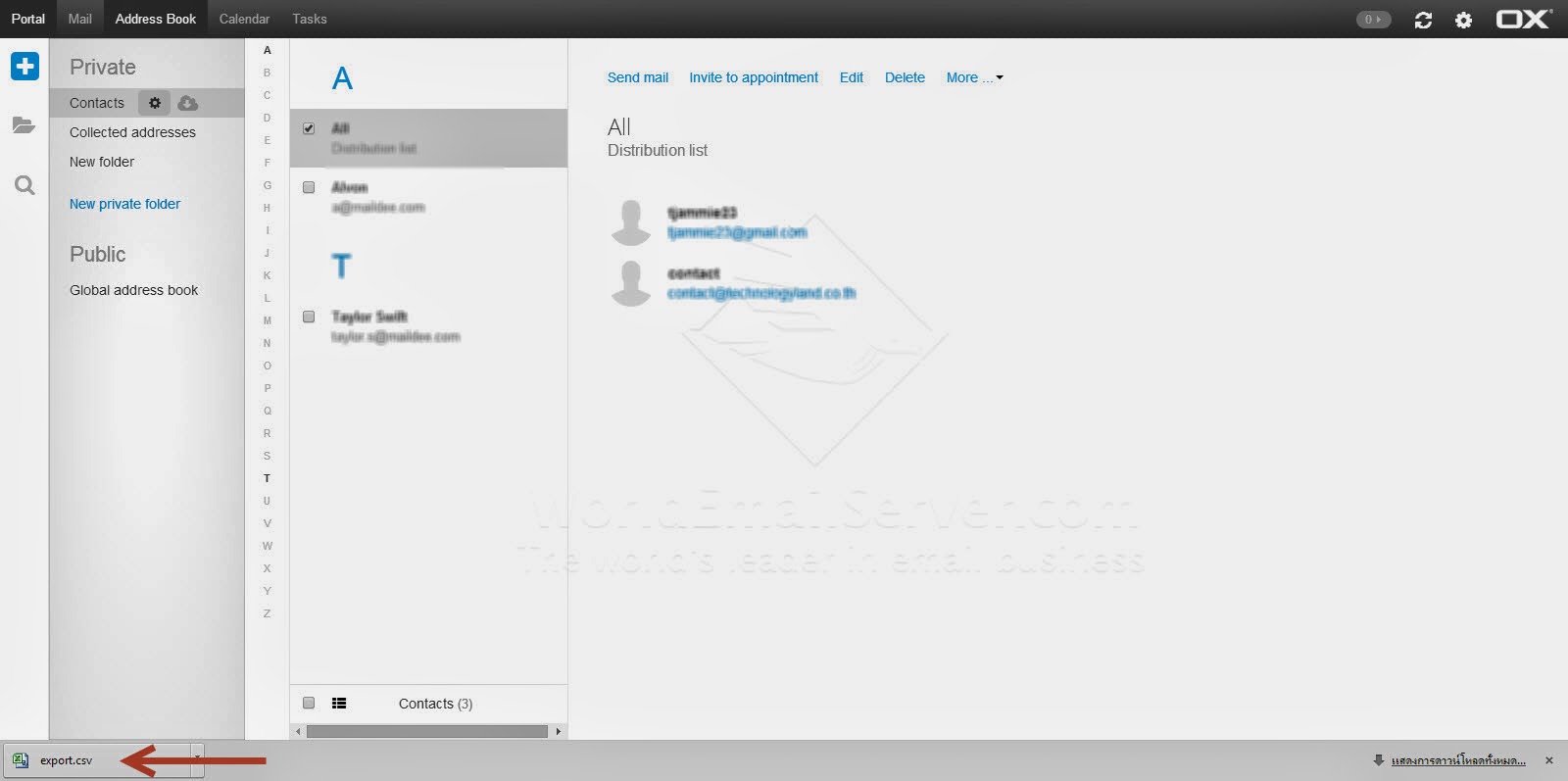 |
| รายชื่อที่ติดต่อจะถูกบันทึกลงบนเครื่องคอมพิวเตอร์ |
บริษัท เทคโนโลยีแลนด์ จำกัด
ผู้ให้บริการอีเมล์โฮสติ้งคุณภาพ